一 : Win10 Edge浏览器太不能独立运行太依赖IE11该怎么办?关闭兼容性列表就搞定
微软为Win10量身定做的全新Edge浏览器肩负着接替IE浏览器的使命,一直备受关爱。不过这款浏览器在Windows10正式版发布一周多以来的表现并不是很突出,甚至有些让人失望。除去内存占用高等性能因素外,“兼容性差”、“过分依赖IE浏览器”也是用户不满意的关键因素。在浏览很多网站时,都会出现以下提示:


出现以上两种提示后,理论上就意味着你得换IE11了。可事实上并非如此,用过这款浏览器的用户都知道,在第一幅图的情况下,点击“在Microsoft Edge中继续进行”后,也能正常打开网页;而出现第二种情况后,只能手动通过点击Edge浏览器右上角的“…”,在菜单中选择“使用Internet Explorer打开”才可以。
但是,如果你关闭了Edge浏览器的“Microsoft兼容性列表”,这项烦人的提示就再也不会出现,而且哪怕是第二种情况下无法打开的网页,也基本都能在Edge浏览器中正常打开。
方法很简单,两步可以实现:
1、在Edge浏览器地址栏输入about:config后回车;
2、取消勾选第一项“使用Microsoft兼容性列表”

重启Edge浏览器后,你会发现曾经无法正常打开的网站基本都能打开了。可见,这个“Microsoft兼容性列表”是束缚Edge浏览器的“罪魁祸首”。目前还不清楚微软默认在Win10中使用这个兼容性列表是出于什么考虑,导致用户对Edge浏览器产生诸多负面情绪。
感兴趣的用户可以尝试一下有哪些网站还不能通过Edge浏览器打开。
二 : Win10更新后浏览器不能联网怎么办?win10浏览器不能联网问题解决办法
升级Win10后浏览器不能联网怎么办?目前处于测试版的win10操作系统,很多用户也是迫不及待去对系统进行安装与更新。最近有用户在更新win10之后发现浏览器无法联网,导致不能正常使用,作为全新的操作系统win10系统遇到各种故障也是在所难免的,我们可以通过命令提示符来修复此类故障,下面61阅读小编就给大家带来win10浏览器不能联网问题解决办法,一起来看看吧。
不能联网修复方法/步骤:
1、将鼠标移动到桌面任务栏的右下方,找到开始菜单,然后直接鼠标右键单击。
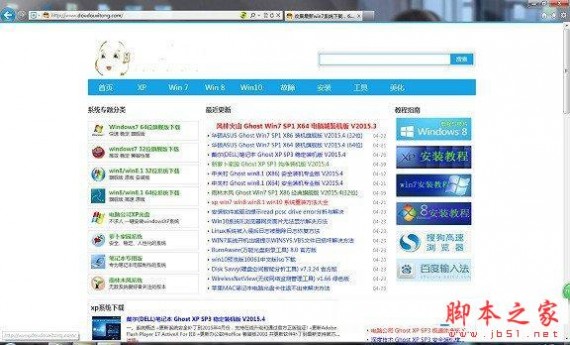
2、完成步骤1之后,就可以看到命令提示符(管理员) ,之后就单击,如图所示:
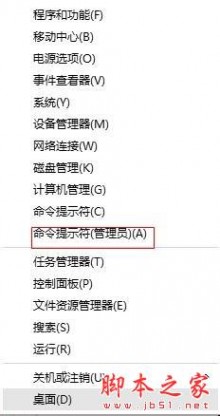
3、完成步骤2值周,在输入框里面输入下面的指令 netsh winsock reset,如下图所示:
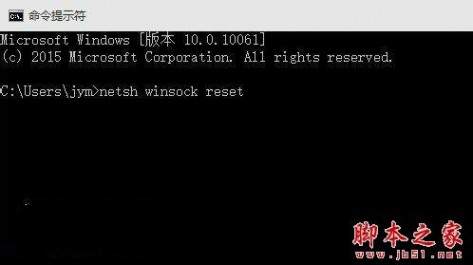
4、上面所有的步骤都完成之后,系统会提示需要重新启动,只要重启之后就可以实现浏览器联网了。
关于ghost win10更新后出现浏览器无法联网的问题按照教程使用命令就可以轻松的修复,希望对大家遇到win10浏览器问题有所帮助。
以上就是61阅读小编带来的win10浏览器不能联网问题解决办法,感谢大家的阅读,更多内容请关注61阅读网站!
三 : Win10 10102预览版中不兼容EasyBCD怎么办?
EasyBCD是一个专门用来进行系统引导设置与管理的免软件,支持的操作系统为:Windows系列:MS-DOS6.x,Windows 95/98/ME、WindowsNT/2000/2003/XP,Windows Vista/7,WinPE等,但在Windows10 - 10102版系统中不能正常运行,存在不兼容的现象。我们如何设置才能使EasyBCD软件兼容运行呢?
第一步:设置EasyBCD使用权限
我们右键点击EasyBCD软件图标,在右键菜单中左键点击:属性;
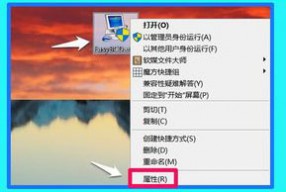
在打开的EasyBCD属性窗口,我们点击:安全,在安全标签下再点击:编辑(E);
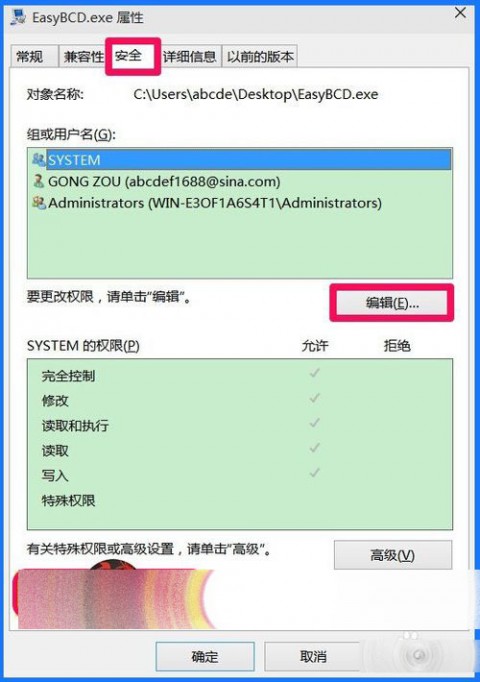
在EasyBCD的权限窗口,左键点击:SYSTEM,在SYSTEM的权限(P)栏的完全控制后的允许复选框内打勾;
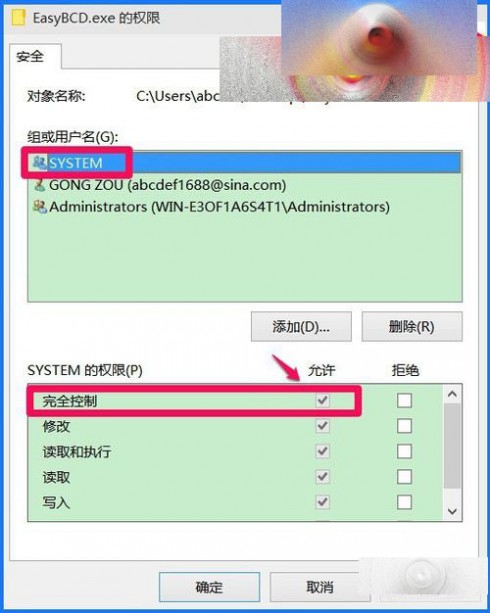
接着我们点击GONG ZOU,在GONG ZOU的权限(P)栏的完全控制后的允许复选框内打勾;
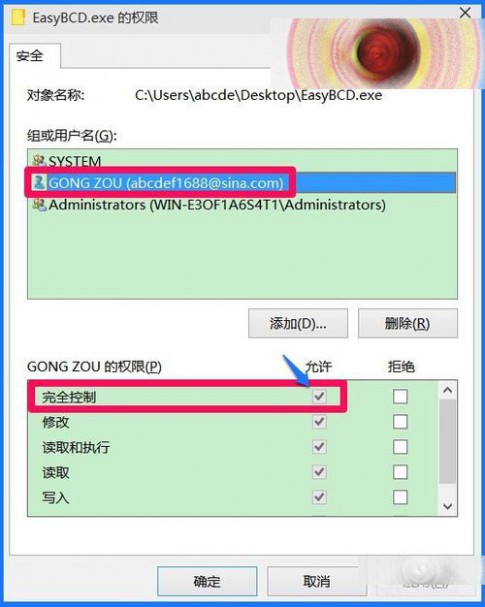
然后我们再点击Administrators,在Administrators的权限(P)栏的完全控制后的允许复选框内打勾,点击:确定;
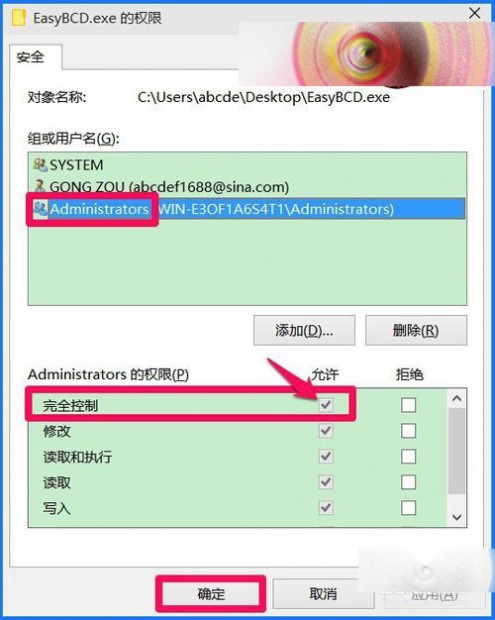
回到EasyBCD属性窗口,点击:确定。
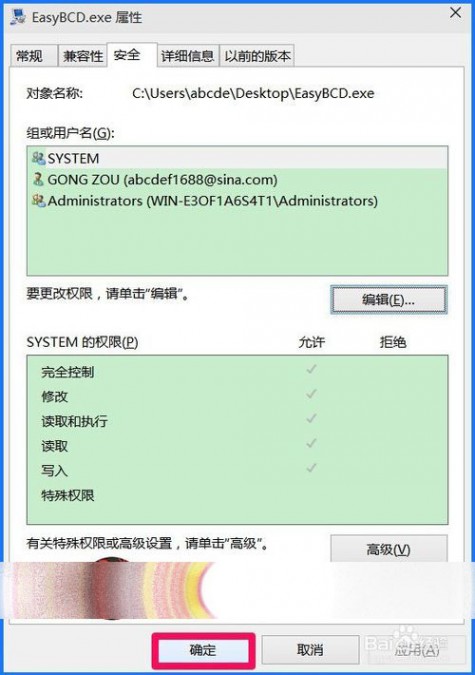
第二步:设置设置EasyBCD兼容性
右键点击EasyBCD图标,在右键菜单中左键点击:兼容性疑难解答(Y);
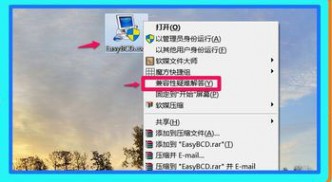
我们点击兼容性疑难解答后,打开程序兼容性疑难解答窗口,正在检测问题;

在程序兼容性疑难解答窗口的选择故障排除选项下,我们左键点击:尝试建议的设置;
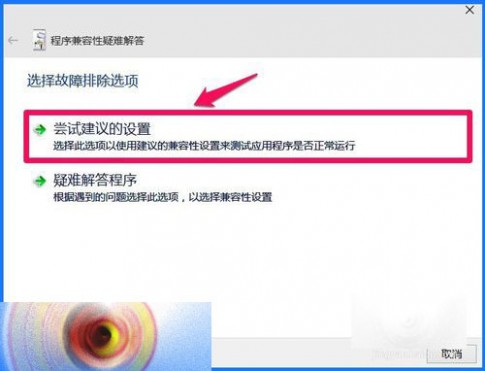
在程序兼容性疑难解答窗口的测试程序的兼容性设置下,我们点击:测试程序;
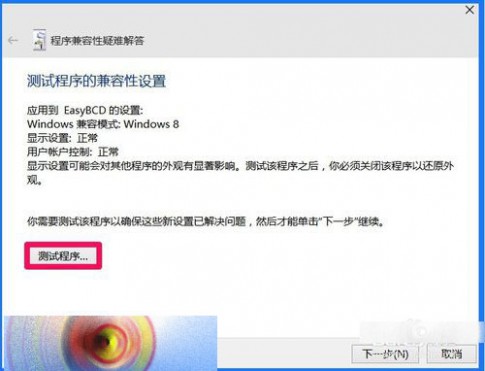
此时,打开了EasyBCD软件的设置对话窗口,可以进行系统引导设置了;
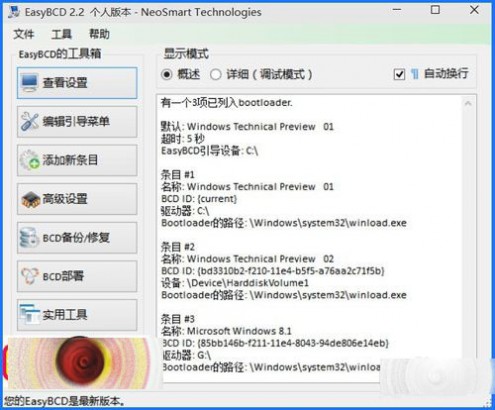
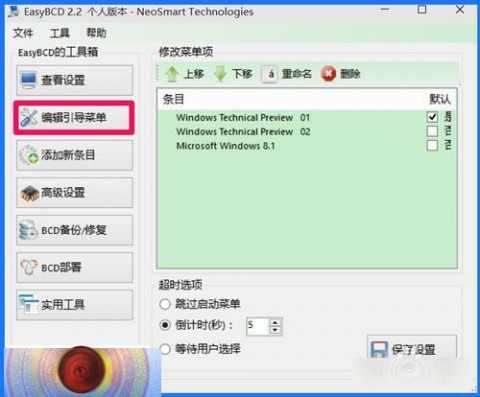
打开了EasyBCD软件的设置对话窗口后,我们才能在程序兼容性疑难解答窗口点击:下一步;

在程序兼容性疑难解答窗口的“故障排除已完成。问题解决了吗?”下面,点击:是,为此程序保存这些设置;
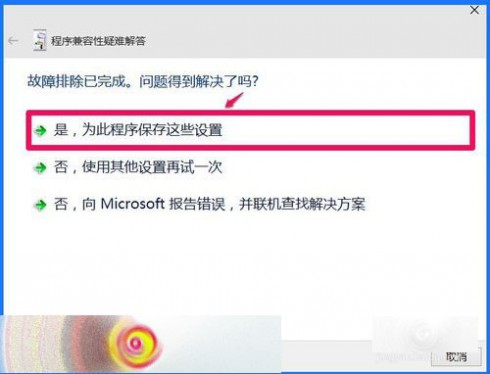
至此,疑难解答已完成,找到问题:不兼容程序,已经修复,我们点击:关闭,退出程序兼容性疑难解答。
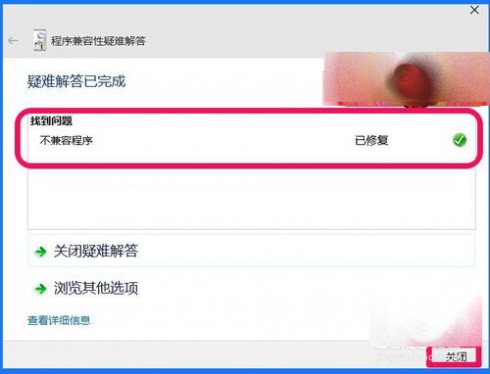
四 : 教你解决Win8的IE10浏览器不兼容的问题
1、如果在打开IE10游览器预览页面,当页面不兼容的时候或者网页字体拥挤。
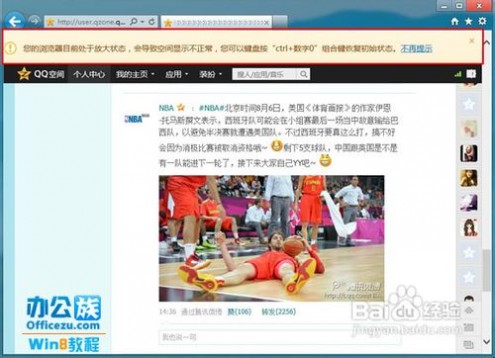
2、可按下键盘F12调出“开发人员工具”选用IE8来游览此页面。
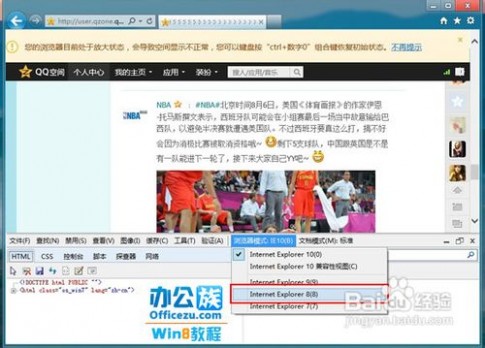
3、具体还是根据自己的实际情况来预览,开发人员工具聚集了IE10IE9IE8IE7,等多项游览模式供大家选择。
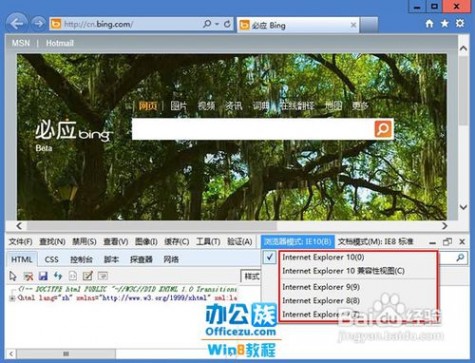
61阅读| 精彩专题| 最新文章| 热门文章| 苏ICP备13036349号-1